بتطور التكنولوجيا وانتشار الإنترنت في حياتنا اليومية، أصبحت شبكات الواي فاي أمرًا حيويًا للعديد من الأشياء، بدءًا من التصفح على الإنترنت ووصولاً إلى الأجهزة المنزلية المتصلة. واحدة من الشركات التي تقدم خدمات الإنترنت والراوترات هي “فودافون”، والتي تعد واحدة من أكبر الشركات في مجال الاتصالات. لضمان أمان وخصوصية شبكتك اللاسلكية، من الضروري تغيير كلمة مرور راوتر فودافون بشكل دوري. في هذا المقال، سنستعرض لك كيفية تغيير كلمة مرور راوتر فودافون الخاص بك من خلال هاتفك المحمول بسهولة. ستتعرف على الخطوات البسيطة التي تساعدك على تعزيز أمان شبكتك وحماية جهازك من أي اختراق غير مصرح به.
كيفية تغيير باسورد راوتر فودافون من الموبايل
لتغيير كلمة مرور راوتر فودافون من هاتفك المحمول، يجب عليك اتباع الخطوات التالية:
- قم بالاتصال بشبكة الواي فاي الخاصة بالراوتر الخاص بفودافون من هاتفك المحمول.
- افتح متصفح الويب على هاتفك المحمول (مثل Chrome أو Safari).
- في شريط عنوان المتصفح، اكتب عنوان IP الخاص بالراوتر. عادةً ما يكون هذا العنوان 192.168.1.1. إذا لم يكن هذا هو العنوان الصحيح، يمكنك العثور عليه في دليل الراوتر أو عند الاتصال بخدمة العملاء لفودافون.
- سيتم توجيهك إلى صفحة تسجيل الدخول للراوتر. قم بإدخال اسم المستخدم وكلمة المرور. إذا لم تكن قد قمت بتغييرهما من قبل، يمكن أن يكون اسم المستخدم وكلمة المرور الافتراضيين هما “admin” في الغالب. إذا قمت بتغييرهما من قبل ونسيتهما، يجب عليك إعادة ضبط الراوتر لإعدادات المصنع.
- بعد تسجيل الدخول، ابحث عن قسم “إعدادات الأمان” أو “تغيير كلمة المرور” في واجهة الراوتر.
- قم بتغيير كلمة المرور القديمة بكلمة مرور جديدة. تأكد من استخدام كلمة مرور قوية تحتوي على أحرف كبيرة وصغيرة وأرقام ورموز لضمان الأمان.
- بعد تغيير كلمة المرور، قم بحفظ الإعدادات.
- ستتمكن الآن من الوصول إلى الراوتر باستخدام كلمة المرور الجديدة عند الحاجة.
بهذه الطريقة، تمكنت من تغيير كلمة مرور راوتر فودافون بنجاح من هاتفك المحمول، مما يزيد من أمان شبكتك اللاسلكية ويحميها من أي انتهاك غير مصرح به.
طرق تغير باسورد الواي فاي فودافون
لتغيير كلمة مرور شبكة الواي فاي الخاصة بفودافون، يمكنك اتباع الخطوات التالية:
- قم بالاتصال بشبكة الواي فاي الخاصة براوتر فودافون من جهاز الكمبيوتر أو الهاتف المحمول.
- افتح متصفح الويب الذي تفضله على الجهاز المتصل بالشبكة، مثل Chrome أو Safari.
- في شريط عنوان المتصفح، اكتب عنوان IP الخاص بالراوتر. يكون هذا العنوان عادةً ما يكون 192.168.1.1. إذا لم تكن متأكدًا من العنوان الصحيح، يمكنك البحث عنه في دليل الراوتر أو الاتصال بخدمة العملاء لفودافون.
- سيُطلب منك إدخال اسم المستخدم وكلمة المرور لتسجيل الدخول إلى واجهة الإعدادات للراوتر. اذهب إلى دليل الراوتر أو اتصل بخدمة العملاء للحصول على اسم المستخدم وكلمة المرور الافتراضيين إذا لم تكن قد قمت بتغييرهما من قبل.
- بعد تسجيل الدخول، ابحث عن خيار “إعدادات الأمان” أو “تغيير كلمة المرور” في واجهة الراوتر.
- قم بتغيير كلمة المرور القديمة بكلمة مرور جديدة قوية وآمنة. تأكد من استخدام مجموعة متنوعة من الأحرف الكبيرة والصغيرة والأرقام والرموز لزيادة الأمان.
- بعد تغيير كلمة المرور، قم بحفظ الإعدادات.
- ستكون كلمة مرور الشبكة الجديدة هي التي ستحتاج إلى إدخالها عند الاتصال بشبكة الواي فاي.
باستخدام هذه الخطوات، يمكنك بسهولة تغيير كلمة مرور شبكة الواي فاي الخاصة بك من راوتر فودافون، مما يعزز أمان شبكتك ويحميها من الوصول غير المصرح به.
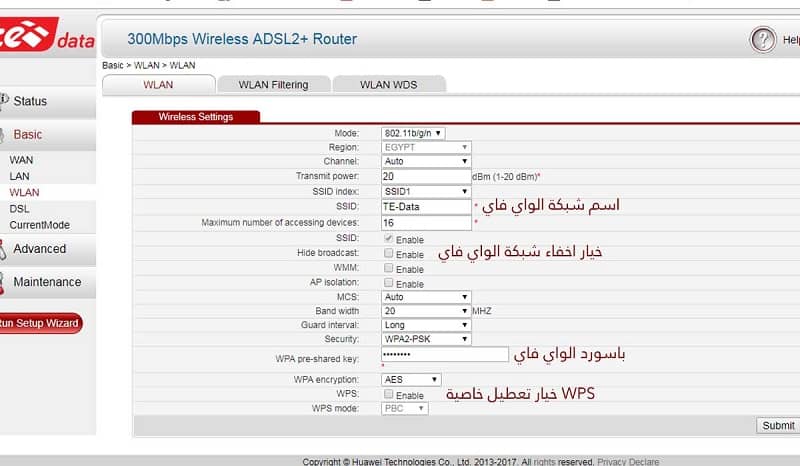
تغير كلمة السر فودافون الجديد
لتغيير كلمة مرور شبكة الواي فاي لفودافون إلى كلمة مرور جديدة، يمكنك اتباع الخطوات التالية:
- قم بالاتصال بشبكة الواي فاي الخاصة براوتر فودافون من جهاز الكمبيوتر أو الهاتف المحمول.
- افتح متصفح الويب على الجهاز المتصل بالشبكة، مثل Chrome أو Safari.
- في شريط عنوان المتصفح، اكتب عنوان IP الخاص بالراوتر. يكون هذا العنوان عادةً ما يكون 192.168.1.1. إذا لم تكن متأكدًا من العنوان الصحيح، يمكنك البحث عنه في دليل الراوتر أو الاتصال بخدمة العملاء لفودافون.
- سيُطلب منك إدخال اسم المستخدم وكلمة المرور لتسجيل الدخول إلى واجهة الإعدادات للراوتر. اذهب إلى دليل الراوتر أو اتصل بخدمة العملاء للحصول على اسم المستخدم وكلمة المرور الافتراضيين إذا لم تكن قد قمت بتغييرهما من قبل.
- بعد تسجيل الدخول، ابحث عن خيار “إعدادات الأمان” أو “تغيير كلمة المرور” في واجهة الراوتر.
- قم بتغيير كلمة المرور القديمة بكلمة مرور جديدة قوية وآمنة. تأكد من استخدام مجموعة متنوعة من الأحرف الكبيرة والصغيرة والأرقام والرموز لزيادة الأمان.
- بعد تغيير كلمة المرور، قم بحفظ الإعدادات.
- ستكون كلمة مرور الشبكة الجديدة هي التي ستحتاج إلى إدخالها عند الاتصال بشبكة الواي فاي.
باستخدام هذه الخطوات، يمكنك بسهولة تغيير كلمة مرور شبكة الواي فاي الخاصة بفودافون إلى كلمة مرور جديدة، مما يعزز أمان شبكتك ويحميها من الوصول غير المصرح به.
مقالات مشابهة :
طريقة الدخول على الراوتر TP-Link
تحويل فودافون كاش من الموبايل
كيفية مسح الفيروسات من الموبايل
ضبط اعدادات راوتر فودافون Vodafone من الموبايل
لضبط إعدادات راوتر فودافون Vodafone من هاتفك المحمول، يمكنك اتباع الخطوات التالية:
- تأكد من أنك متصل بشبكة الواي فاي الخاصة بالراوتر الخاص بفودافون من هاتفك المحمول.
- افتح متصفح الويب على هاتفك المحمول، مثل Chrome أو Safari.
- اكتب عنوان IP الخاص بالراوتر في شريط عنوان المتصفح. هذا العنوان عادةً ما يكون 192.168.1.1. إذا لم تكن متأكدًا من العنوان الصحيح، يمكنك البحث عنه في دليل الراوتر أو الاتصال بخدمة العملاء لفودافون.
- سيتم توجيهك إلى صفحة تسجيل الدخول للراوتر. قم بإدخال اسم المستخدم وكلمة المرور. إذا لم تكن قد قمت بتغييرهما من قبل، يمكن أن يكون اسم المستخدم وكلمة المرور الافتراضيين هما “admin” في الغالب. إذا قمت بتغييرهما من قبل ونسيتهما، يجب عليك إعادة ضبط الراوتر لإعدادات المصنع.
- بعد تسجيل الدخول، ستكون قادرًا على الوصول إلى واجهة الراوتر وضبط مختلف الإعدادات. يمكنك تغيير إعدادات الشبكة اللاسلكية، وإعدادات الأمان، وما إلى ذلك وفقًا لاحتياجاتك.
- بمجرد إجراء التغييرات اللازمة، لا تنسى حفظ الإعدادات.
- سيتم تطبيق الإعدادات الجديدة على راوتر فودافون الخاص بك وستتمكن من الاستفادة منها.
باستخدام هذه الخطوات، يمكنك ضبط إعدادات راوتر فودافون Vodafone من هاتفك المحمول بسهولة، مما يتيح لك تخصيص شبكتك اللاسلكية وضبطها وفقًا لاحتياجاتك الخاصة.
كيفية تغيير اعدادات راوتر فودافون
لتغيير إعدادات راوتر فودافون VDSL، يمكنك اتباع الخطوات التالية:
- تأكد من أنك متصل بالراوتر الخاص بفودافون عبر اتصال سلكي أو عبر شبكة الواي فاي الخاصة به.
- افتح متصفح الويب على جهاز الكمبيوتر أو الهاتف المحمول المتصل بالراوتر، مثل Chrome أو Safari.
- اكتب عنوان IP الخاص بالراوتر في شريط عنوان المتصفح. عادةً ما يكون هذا العنوان 192.168.1.1. إذا لم تكن متأكدًا من العنوان الصحيح، يمكنك البحث عنه في دليل الراوتر أو الاتصال بخدمة العملاء لفودافون.
- سيتم توجيهك إلى صفحة تسجيل الدخول للراوتر. قم بإدخال اسم المستخدم وكلمة المرور. إذا لم تكن قد قمت بتغييرهما من قبل، يمكن أن يكون اسم المستخدم وكلمة المرور الافتراضيين هما “admin” في الغالب. إذا قمت بتغييرهما من قبل ونسيتهما، يجب عليك إعادة ضبط الراوتر لإعدادات المصنع.
- بعد تسجيل الدخول، ستتمكن من الوصول إلى واجهة الراوتر وضبط مختلف الإعدادات. يمكنك تغيير إعدادات الشبكة، وإعدادات الأمان، وما إلى ذلك وفقًا لاحتياجاتك.
- بمجرد إجراء التغييرات اللازمة، لا تنسى حفظ الإعدادات.
- سيتم تطبيق الإعدادات الجديدة على راوتر فودافون VDSL الخاص بك وستتمكن من الاستفادة منها.
من خلال هذه الخطوات، يمكنك ضبط إعدادات راوتر فودافون VDSL بسهولة وتخصيصها وفقًا لاحتياجاتك الخاصة.

معرفة الاجهزة المتصلة بالراوتر فودافون
لمعرفة الأجهزة المتصلة براوتر فودافون، يمكنك اتباع الخطوات التالية:
- اتصل بشبكة الواي فاي الخاصة بالراوتر عبر هاتفك المحمول أو جهاز الكمبيوتر الخاص بك.
- افتح متصفح الويب على الجهاز المتصل بالشبكة، مثل Chrome أو Safari.
- اكتب عنوان IP الخاص بالراوتر في شريط عنوان المتصفح. هذا العنوان عادةً ما يكون 192.168.1.1. إذا لم تكن متأكدًا من العنوان الصحيح، يمكنك البحث عنه في دليل الراوتر أو الاتصال بخدمة العملاء لفودافون.
- سيتم توجيهك إلى صفحة تسجيل الدخول للراوتر. قم بإدخال اسم المستخدم وكلمة المرور. إذا لم تكن قد قمت بتغييرهما من قبل، يمكن أن يكون اسم المستخدم وكلمة المرور الافتراضيين هما “admin” في الغالب. إذا قمت بتغييرهما من قبل ونسيتهما، يجب عليك إعادة ضبط الراوتر لإعدادات المصنع.
- بمجرد تسجيل الدخول، ابحث عن خيار “قائمة الأجهزة المتصلة” أو “الأجهزة المتصلة”. ستجد قائمة تعرض الأجهزة المتصلة بالراوتر.
- ستحصل على معلومات حول كل جهاز متصل بالشبكة، مثل عنوان IP وعنوان MAC والاسم (إذا كان متاحًا).
باستخدام هذه الخطوات، يمكنك بسهولة معرفة الأجهزة المتصلة براوتر فودافون والتحقق من الأجهزة التي تستخدم شبكتك الواي فاي.
ازاي اطلب الراوتر الجديد من فودافون
لطلب راوتر جديد من فودافون، يمكنك اتباع الخطوات التالية:
- الاتصال بخدمة العملاء: قم بالاتصال بخدمة العملاء لفودافون من خلال الرقم المخصص للدعم الفني. ستجد هذا الرقم عادة موجود على موقع الويب الرسمي لفودافون أو على فاتورتك. اتبع التعليمات المقدمة عند الاتصال بخدمة العملاء.
- طلب راوتر جديد: عندما تتحدث مع ممثل خدمة العملاء، قد تحتاج إلى طلب راوتر جديد. قد يُطلب منك تقديم بعض المعلومات الشخصية ومعلومات الحساب الخاص بك.
- تحديد توصيل الراوتر: بعد طلب الراوتر الجديد، سيتم تحديد موعد لتسليمه إلى عنوانك. يمكنك تحديد الوقت الذي يناسبك لتوصيل الراوتر مع ممثل خدمة العملاء.
- استلام الراوتر: عندما يصل الراوتر الجديد، تأكد من فحصه للتأكد من أنه في حالة جيدة وأن جميع الملحقات متوفرة. إذا كان هناك أي مشاكل، فيجب عليك الإبلاغ عنها لممثل خدمة العملاء.
- تكوين الراوتر: بعد استلام الراوتر، قد تحتاج إلى تكوينه وضبط الإعدادات الخاصة بك، مثل اسم الشبكة وكلمة المرور. يمكنك أن تفعل ذلك بناءً على الإرشادات التي يقدمها ممثل خدمة العملاء أو عبر الدليل المرفق مع الراوتر.
باستخدام هذه الخطوات، يمكنك طلب راوتر جديد من فودافون وضمان استلامه بسهولة وتكوينه للبدء في استخدامه.
نسيت باسورد راوتر فودافون
إذا نسيت كلمة مرور راوتر فودافون، يمكنك اتباع الخطوات التالية لإعادة تعيينها:
- الاتصال بخدمة العملاء: اتصل بخدمة العملاء لفودافون من خلال الرقم المخصص للدعم الفني. ستجد هذا الرقم عادةً موجود على موقع الويب الرسمي لفودافون أو على فاتورتك. اتبع التعليمات المقدمة عند الاتصال بخدمة العملاء.
- طلب إعادة تعيين كلمة المرور: قد تطلب إعادة تعيين كلمة المرور للراوتر. قد يُطلب منك تقديم بعض المعلومات الشخصية ومعلومات الحساب الخاص بك.
- مراجعة الإجراءات: اتبع الإجراءات التي يقدمها ممثل خدمة العملاء لإعادة تعيين كلمة المرور. قد يكون هناك إجراءات معينة تتعلق بالتحقق من هويتك أو تقديم معلومات إضافية لتأكيد أهويتك.
- إعادة تعيين كلمة المرور: بعد إتمام الإجراءات الضرورية، سيتم إعادة تعيين كلمة مرور الراوتر. سيتم تقديمها لك بشكل جديد.
- تكوين الراوتر: بمجرد إعادة تعيين كلمة المرور، ستحتاج إلى تكوين الراوتر باستخدام البيانات الجديدة. يمكنك القيام بذلك بناءً على الإرشادات المقدمة من ممثل خدمة العملاء أو عبر الدليل المرفق مع الراوتر.
من خلال هذه الخطوات، يمكنك إعادة تعيين كلمة مرور راوتر فودافون في حال نسيتها واستعادة الوصول إلى الراوتر وشبكتك اللاسلكية.
في الختام، نجد أن تغيير إعدادات راوتر فودافون وإدارته يمكن أن يكون عملية بسيطة إذا تم اتباع الخطوات الصحيحة. بإمكانك تغيير كلمة المرور، ومعرفة الأجهزة المتصلة بالشبكة، وإعداد الراوتر الجديد، أو حتى إعادة تعيين كلمة المرور في حال نسيتها عبر التواصل مع خدمة العملاء. هذه الخطوات تساعد في الحفاظ على أمان شبكتك اللاسلكية وضمان عملها بكفاءة. يجب دائمًا مراعاة حماية شبكتك وتحسين أمانها من خلال تحديث كلمة المرور بانتظام واستخدام إعدادات أمان قوية.
